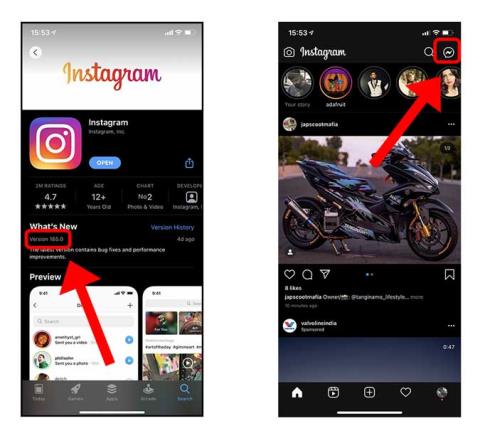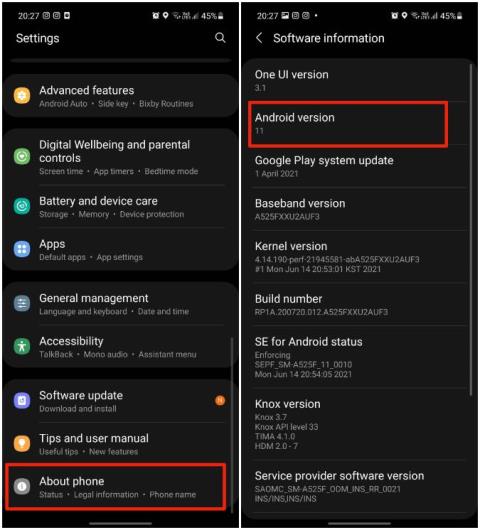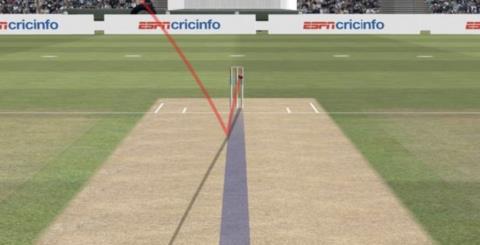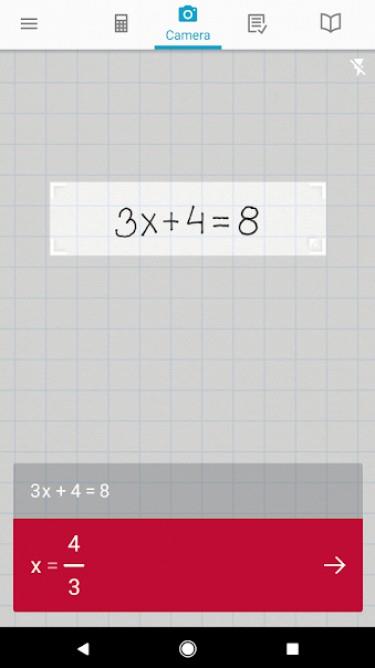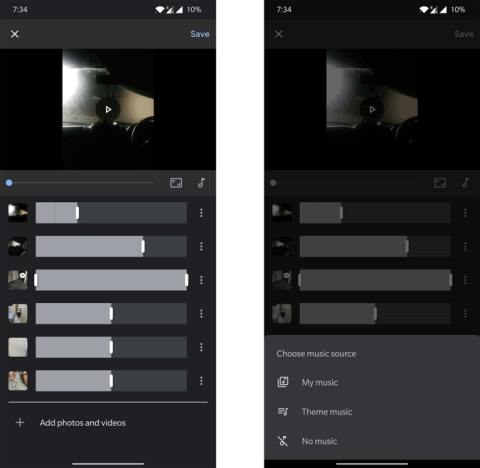Cara Berbagi Foto dan Video di Foto Google Dengan Keluarga

Panduan mendalam tentang cara berbagi foto dan video di Google Foto dengan orang lain menggunakan fitur Google Family Sharing.
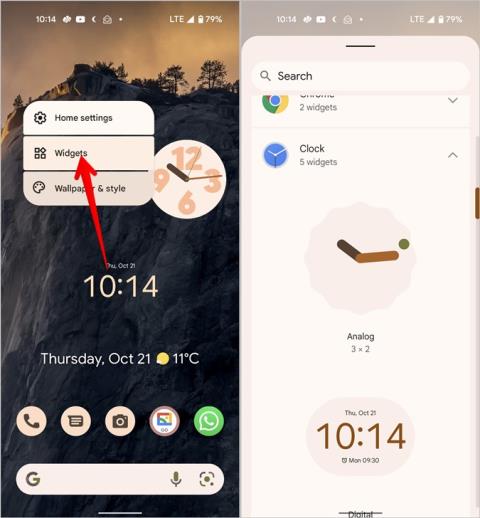
Android 12 memperkenalkan banyak fitur UI baru, termasuk tema universal, sudut membulat, pengaturan yang ditingkatkan, sakelar yang lebih baik, dan banyak lagi. Anda juga dapat menggunakan mode satu tangan, meredupkan layar, teks tebal, dan melakukan berbagai hal lainnya. Jika Anda ingin menyesuaikan Android 12, berikut adalah beberapa petunjuk bermanfaat.
Cara Menyesuaikan Android 12
1. Gunakan Gaya Jam Baru
Android 12 menambahkan satu set widget jam bergaya baru ke layar beranda. Ada lima widget jam untuk dipilih: satu analog, dua digital, satu stopwatch, dan satu jam dunia. Bagian yang menarik adalah setiap widget sekarang memiliki lebih banyak desain. Selanjutnya, karena tema dinamis di Android 12, jam akan berubah warna berdasarkan wallpaper Anda (lebih lanjut tentang itu di bawah).
Untuk menambahkan jam ini ke layar beranda, tekan dan tahan di mana saja di layar beranda dan pilih Widget . Buka widget Jam dan perluas. Seret jenis jam yang diinginkan ke layar beranda.
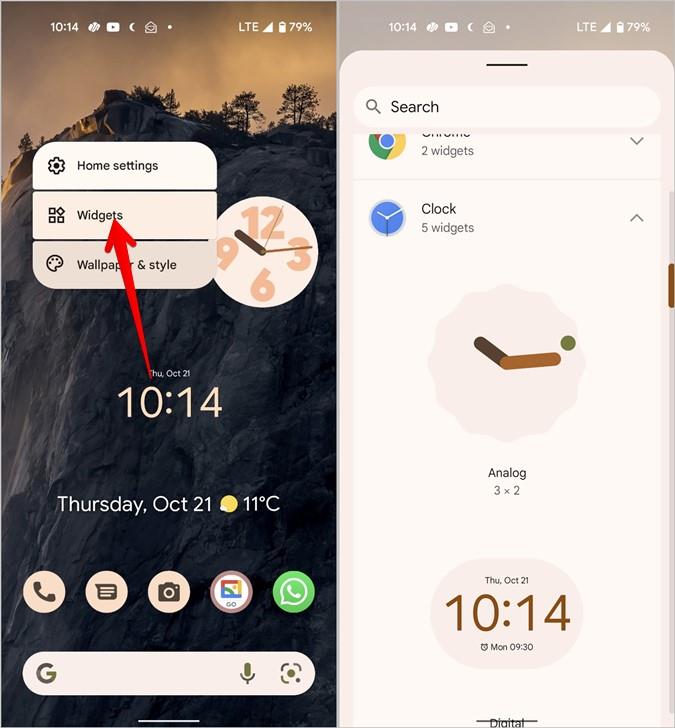
Saat Anda melakukannya, layar baru akan muncul meminta Anda untuk memilih gaya jam. Ketuk yang ingin Anda tambahkan ke layar beranda.
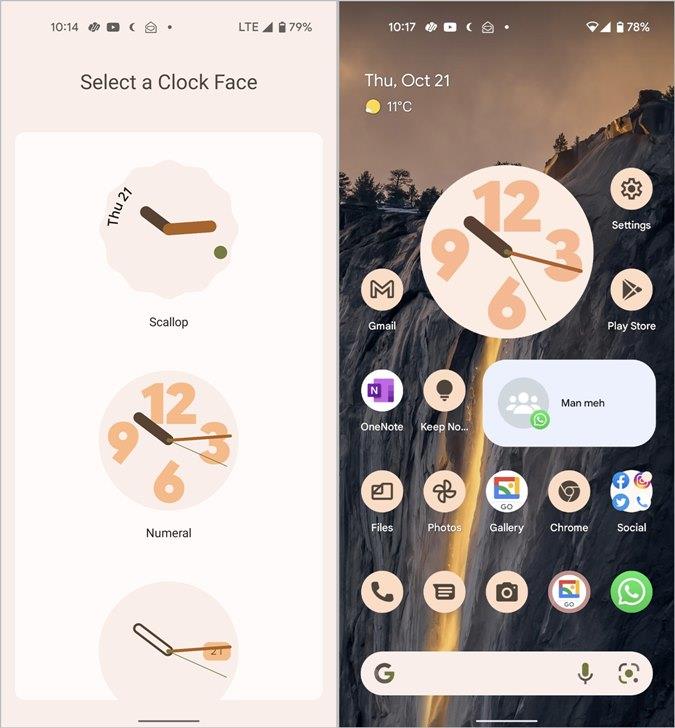
2. Cari Widget Baru
Di Android 12, Google sangat tertarik dengan widget. Widget lain, mirip dengan widget jam, akan memiliki desain dan gaya baru termasuk widget cuaca Google, yang telah menerima banyak cinta. Itu dapat ditemukan di bawah Widget> Google . Nantikan widget baru untuk aplikasi lain seperti Google Drive, Gmail, YouTube Music, dan sebagainya di masa mendatang.
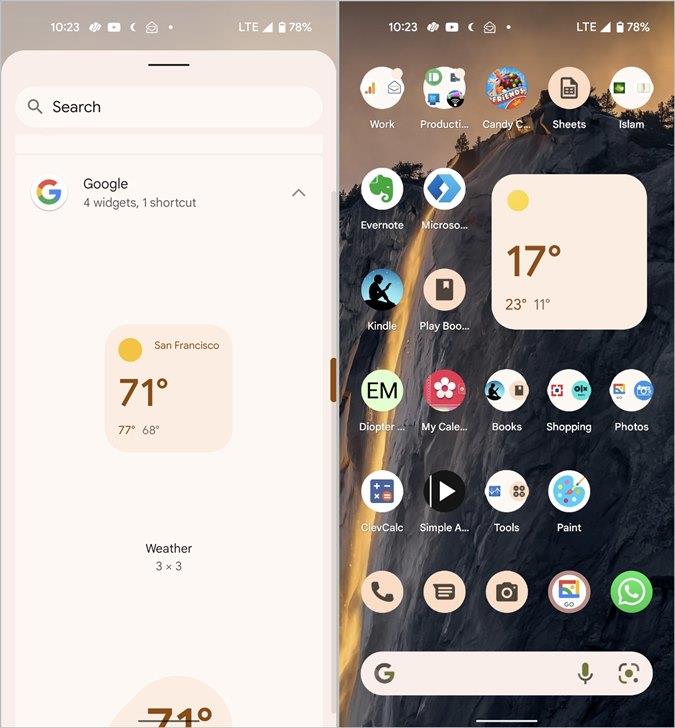
Tip : Cari tahu cara menyesuaikan widget Google .
3. Edit Widget dengan Cepat
Android 12 membuat pengeditan widget menjadi tugas yang mudah. Alih-alih menghapus widget terlebih dahulu, kini Anda dapat mengedit widget yang didukung langsung dari layar beranda. Sentuh dan tahan widget dan ketuk ikon edit atau pensil di atasnya. Itu akan memunculkan layar pengeditan.
Untuk widget Jam, misalnya, mengetuk ikon edit akan memunculkan layar untuk mengubah gaya jam. Demikian pula, Anda dapat memilih percakapan yang berbeda untuk widget percakapan.
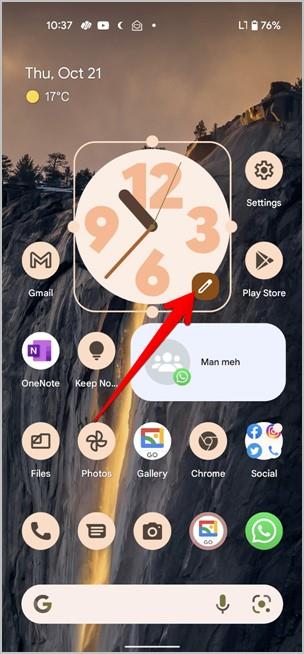
4. Ubah Palet Warna Ponsel
Anda mungkin pernah membaca atau mendengar banyak tentang tema wallpaper di Android 12. Dan, astaga! cantiknya.
Pada dasarnya, Android 12 memungkinkan Anda menyesuaikan skema palet warna ponsel berdasarkan wallpaper. Ponsel Anda akan secara otomatis mendeteksi warna utama di wallpaper dan menggunakannya di berbagai area ponsel, seperti Ubin cepat , Pengaturan, Laci aplikasi, Widget, warna aksen di aplikasi Stok, Lencana notifikasi, Jam layar kunci, dan lain-lain.
Untuk melakukannya, sentuh dan tahan di mana saja di layar beranda, pilih Wallpaper & gaya dari menu. Pertama, ubah wallpaper menggunakan tombol Ubah wallpaper .
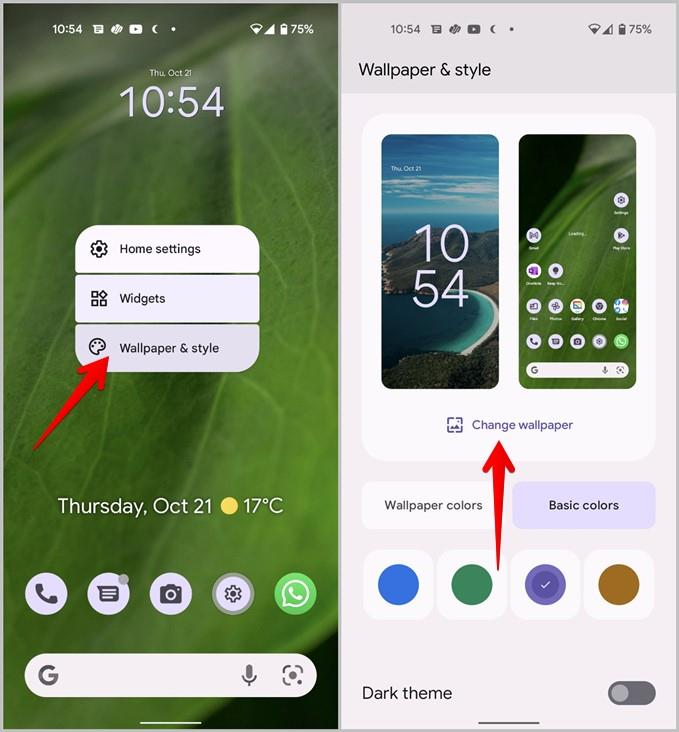
Kemudian pada layar yang sama, Anda akan menemukan dua tab: Warna wallpaper dan Warna dasar. Warna Wallpaper menunjukkan rangkaian warna yang berbeda berdasarkan wallpaper Anda. Secara default, yang pertama dipilih. Ketuk palet yang berbeda untuk menerapkannya. Atau, ketuk tab Warna dasar dan pilih warna (diambil dari wallpaper lagi) untuk mengatur satu warna tema di perangkat Anda.
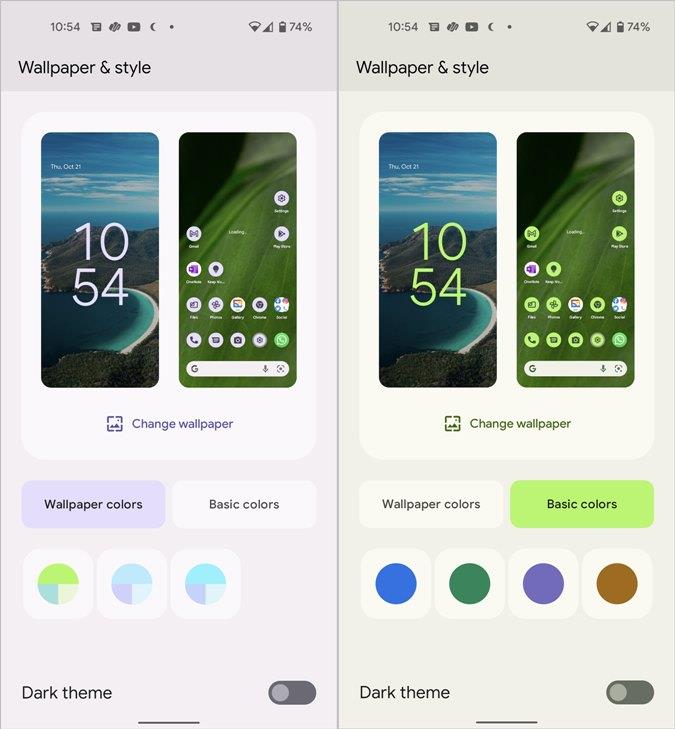
Tip : Lihat 20 aplikasi wallpaper terbaik untuk Android.
5. Gunakan Ikon Bertema
Jika Anda ingin ikon aplikasi di layar beranda menggunakan palet warna yang sama dengan wallpaper, Android 12 tidak mengecewakan. Namun, tema warna wallpaper tidak langsung diterapkan ke ikon aplikasi. Untuk itu, Anda harus mengaktifkan pengaturan yang berbeda. Anda akan menemukannya dengan nama ikon Bertema di bawah Pengaturan> Wallpaper & gaya. Saat diaktifkan, semua ikon aplikasi Google akan memiliki skema warna yang sama dengan area lain, memberikan pengalaman yang seragam di seluruh perangkat.
Catatan : Saat ini, ikon bertema tidak berfungsi untuk aplikasi pihak ketiga atau di laci aplikasi.
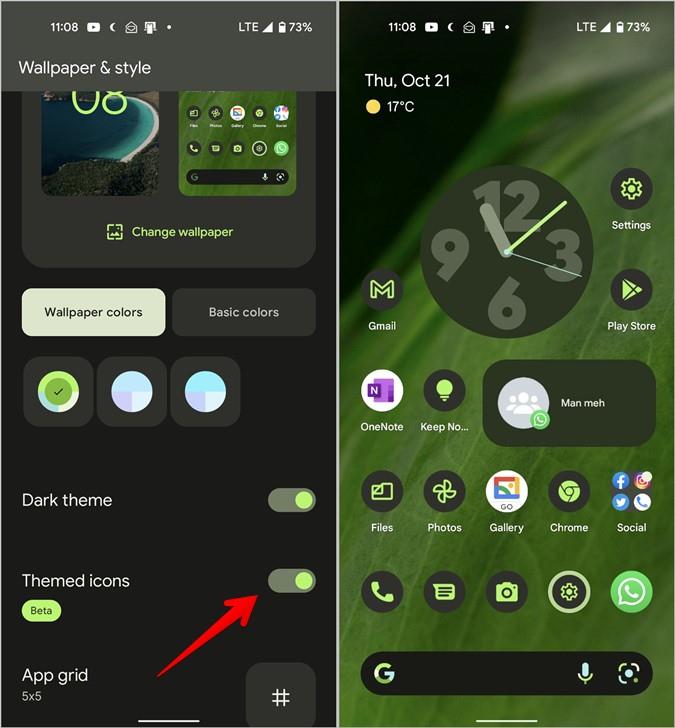
6. Buat Tema Gboard Cocok Dengan Wallpaper
Gboard juga mendukung tema dinamis berdasarkan wallpaper yang dipilih. Tetapi Anda harus mengaktifkan fitur ini terlebih dahulu. Untuk itu, buka pengaturan Gboard dan buka Tema . Aktifkan tema warna dinamis .
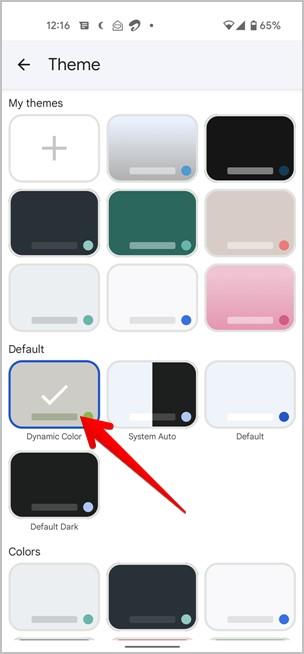
7. Layar Redup
Jika Anda merasa kecerahan minimum ponsel Anda masih terlalu terang, Android 12 memungkinkan Anda untuk menyesuaikan kecerahan lebih lanjut dengan fitur Extra Dim. Anda dapat, seperti namanya, mengontrol kecerahan dan menguranginya di luar kecerahan minimum.
Anda akan menemukan fitur ini di Pengaturan > Aksesibilitas . Aktifkan sakelar di sebelah Extra Dim atau ketuk untuk mengaktifkan pintasan aksesibilitas. Tombolnya juga dapat ditemukan di pengaturan Quick tiles, sehingga mudah diakses.
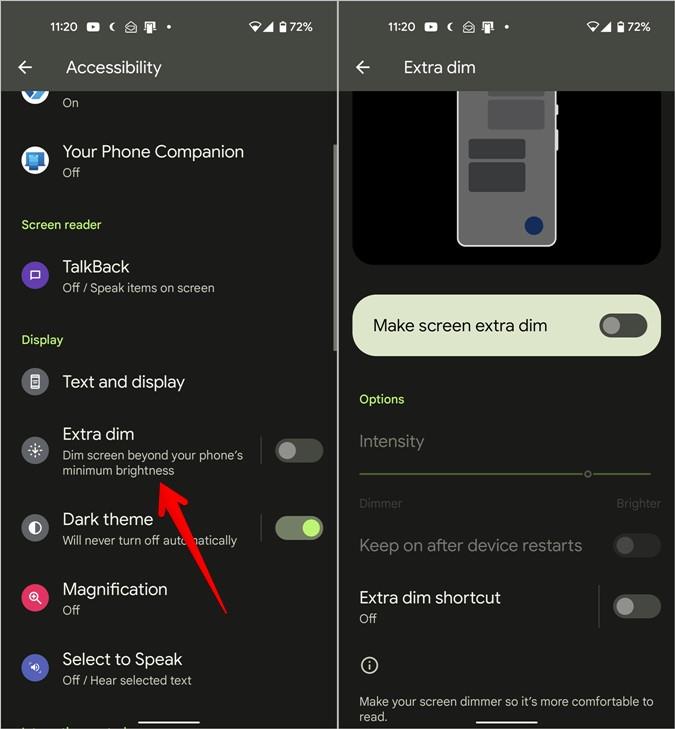
8. Teks Tebal
Opsi penyesuaian lainnya di Android 12 adalah kemampuan untuk membuat teks ponsel menjadi tebal. Anda dapat mengaktifkannya dari Settings > Accessibility > Text and display . Nyalakan sakelar di sebelah teks Tebal .
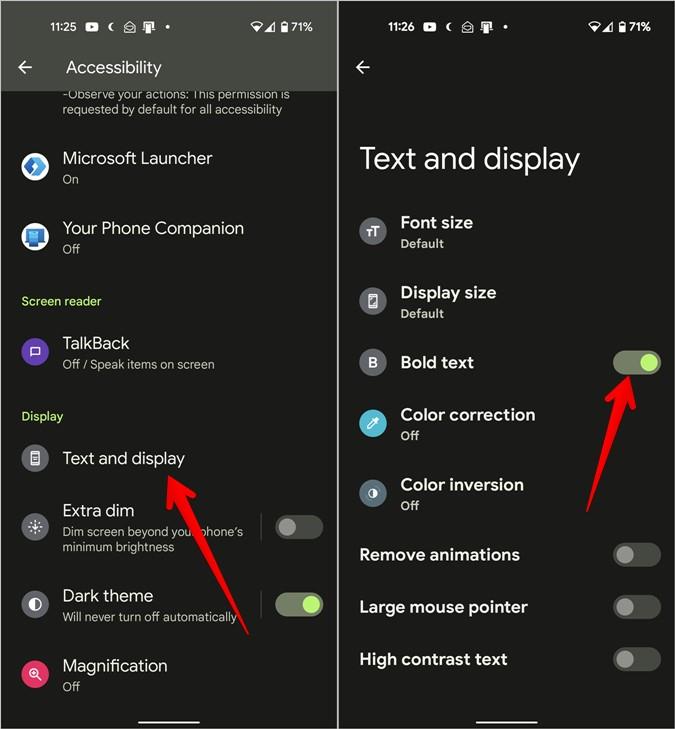
9. Gunakan Mode Satu Tangan
Mode satu tangan telah menjadi bagian dari kulit Android khusus untuk waktu yang lama sekarang. Dengan Android 12, ini memulai debutnya di Stock Android. Mode satu tangan memudahkan penggunaan ponsel dengan layar besar dengan mengecilkan konten ke bagian bawah layar, yang mudah diakses dengan satu tangan.
Untuk mengaktifkan fitur ini, buka Pengaturan > Sistem > Gerakan > Mode satu tangan . Aktifkan sakelar di sebelah Gunakan mode satu tangan .
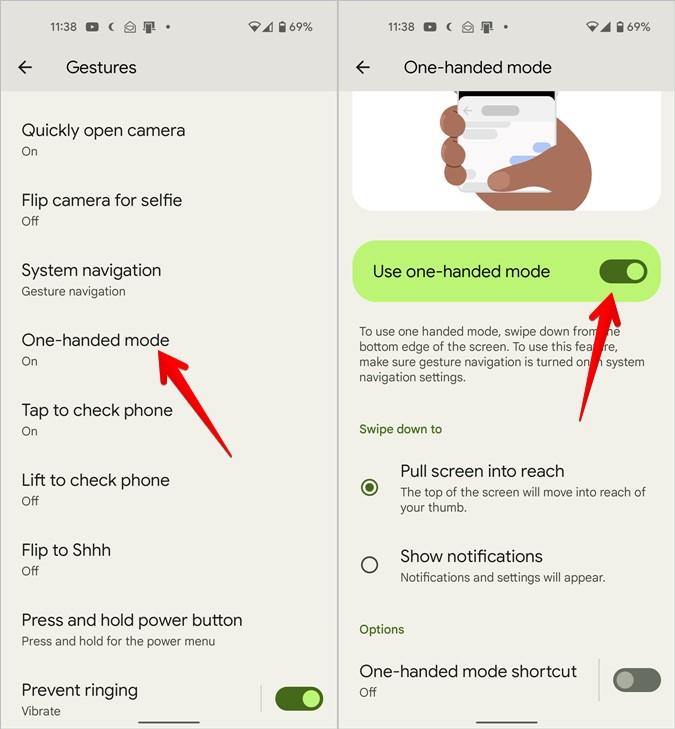
Setelah diaktifkan, Anda dapat mengaktifkannya dari aplikasi apa pun dengan menggeseknya ke bawah di tepi bawah layar. Untuk kembali ke mode layar penuh, geser ke atas dari tepi bawah atau ketuk di mana saja di area kosong di atas aplikasi.
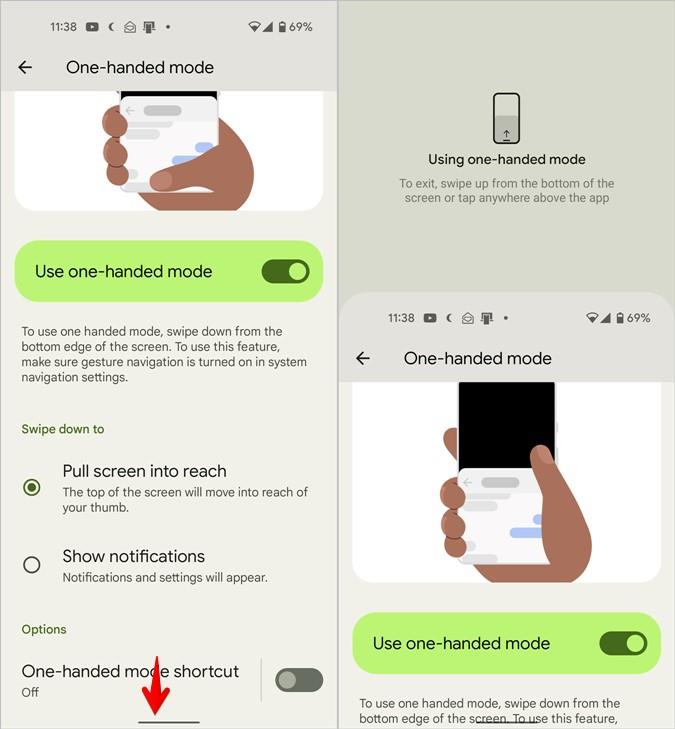
Catatan : Navigasi gerakan (Pengaturan > Sistem > Gerakan > Navigasi sistem) harus diaktifkan untuk menggunakan mode satu tangan.
10. Akses Panel Pemberitahuan Dari Tepi Bawah
Terlepas dari sidik jari dan gerakan gesek ke bawah, Android 12 memungkinkan Anda membuka panel notifikasi dengan menggesek ke bawah di tepi bawah, sama seperti Anda mengaktifkan mode Satu tangan. Fitur ini hanya dapat diakses dari layar mode satu tangan.
Untuk mengaktifkan fitur ini, navigasikan ke Settings > System > Gestures > One-handed mode . Nyalakan sakelar untuk Gunakan mode satu tangan . Kemudian ketuk Tampilkan notifikasi . Jelas, Anda dapat menggunakan mode satu tangan atau mengakses panel notifikasi menggunakan gerakan ini.
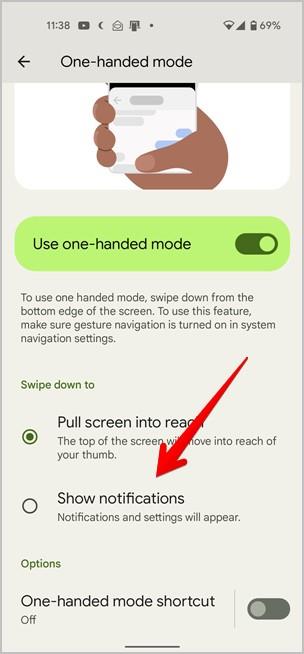
11. Sesuaikan Pencarian Universal
Dengan Android 12, Anda mendapatkan fitur pencarian universal di ponsel Anda yang dipanggang di peluncur Pixel. Geser ke atas untuk mengakses laci aplikasi dan gunakan bilah pencarian untuk mencari aplikasi, orang, percakapan, pengaturan, tip piksel.
Menariknya, Anda dapat menyesuaikan apa yang akan ditampilkan di hasil pencarian. Untuk itu, ketuk ikon tiga titik di laci aplikasi dan pilih Preferensi . Matikan sakelar di sebelah item yang tidak ingin Anda tampilkan di hasil pencarian.
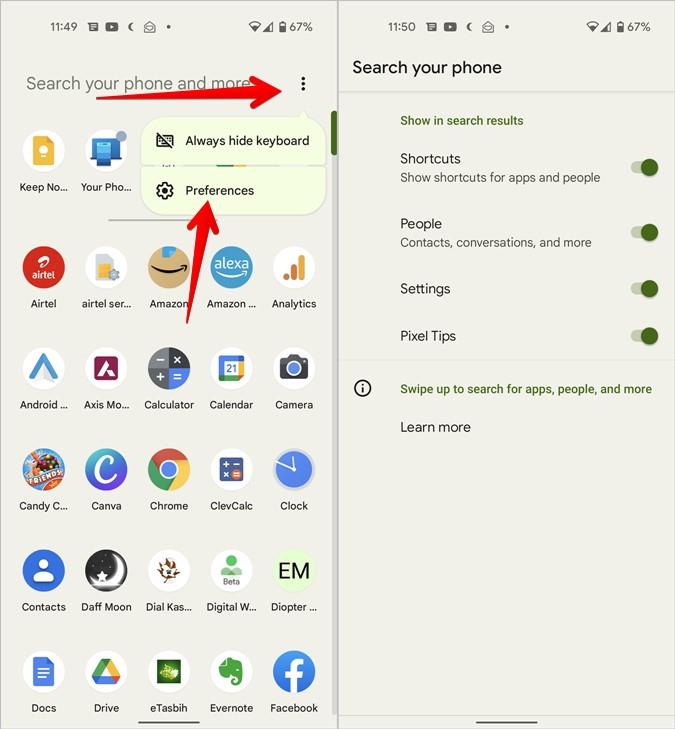
12. Sembunyikan atau Tampilkan Keyboard di Laci Aplikasi
Saat Anda membuka laci aplikasi, keyboard otomatis muncul, sehingga mudah untuk menemukan sesuatu. Tetapi jika Anda tidak menggunakan fitur pencarian universal atau keyboard mengganggu Anda karena alasan lain, Anda dapat menyembunyikannya agar tidak muncul.
Untuk itu, ketuk ikon tiga titik di laci aplikasi dan pilih Selalu sembunyikan keyboard .
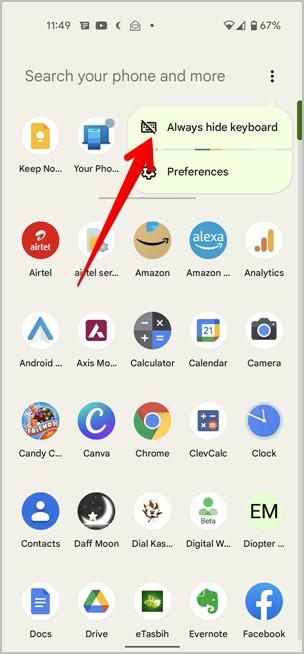
12. Tambahkan Asisten Google ke Tombol Daya
Jika Anda adalah penggemar Asisten Google dan ingin mengaksesnya dengan cepat, Anda dapat menetapkannya ke tombol Daya. Kemudian Anda hanya perlu menekan dan menahan tombol daya untuk berbicara dengan Asisten Google. Untuk mengaktifkan fitur ini, navigasikan ke Pengaturan > Sistem > Gerakan > Tekan dan tahan tombol daya . Aktifkan sakelar di sebelah Tahan untuk asisten .
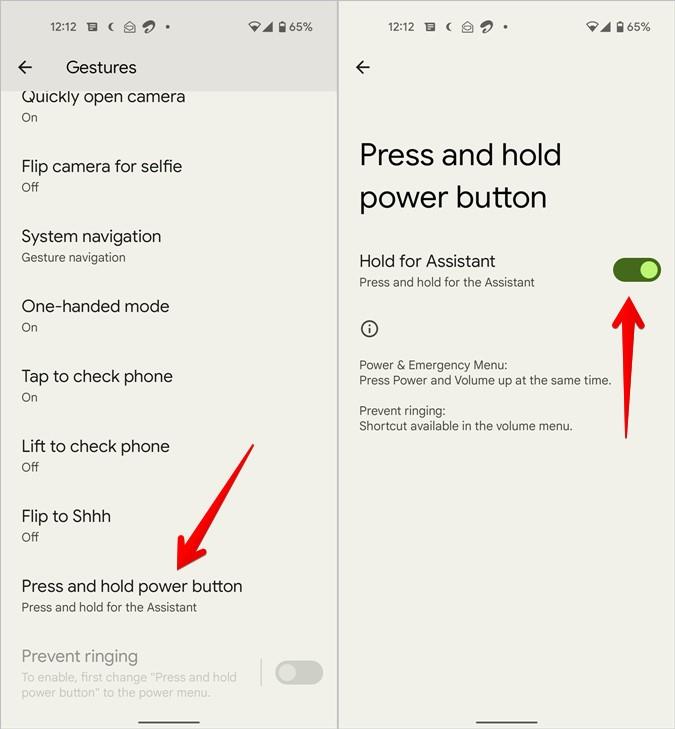
Catatan: Saat Anda mengaktifkan fitur ini, Anda harus menekan tombol Daya dan Volume Naik bersamaan untuk mengakses menu Daya.
13. Aktifkan Saran Aplikasi
Saran aplikasi telah menjadi bagian dari Android sejak pembaruan sebelumnya, tetapi sekarang Anda dapat menyesuaikan tempat kemunculannya. Anda dapat mengaktifkan/menonaktifkannya di daftar semua aplikasi dan di layar beranda. Anda juga dapat mencegah aplikasi muncul di saran aplikasi.
Sentuh dan tahan layar beranda dan tekan tombol Pengaturan beranda . Ketuk Saran . Gunakan pengaturan yang tersedia untuk menyesuaikan saran aplikasi.
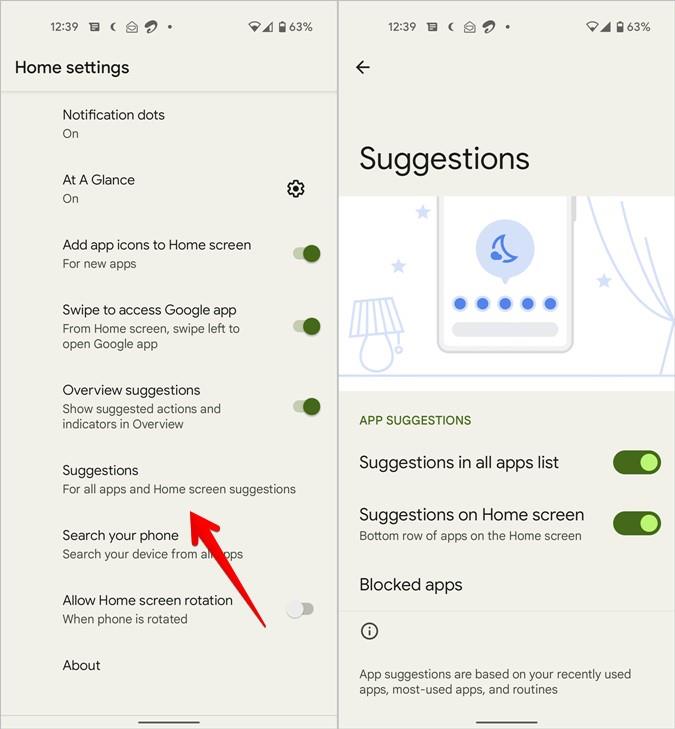
Sesuaikan Ponsel Android
Selain tips yang disebutkan di atas, Anda dapat menyesuaikan Android dengan beberapa cara berbeda. Misalnya, Anda dapat menyesuaikan menu berbagi Android , bilah status , dan bahkan pusat notifikasi . Terakhir, lihat fitur keren lainnya dari Android 12 dan cara mendapatkannya di perangkat yang lebih lama .
Panduan mendalam tentang cara berbagi foto dan video di Google Foto dengan orang lain menggunakan fitur Google Family Sharing.
kode morse adalah cara yang menyenangkan untuk berkomunikasi, serbaguna dan mudah dipelajari. Kami memiliki daftar aplikasi kode morse untuk android yang akan berguna untuk mempelajari kode morse dengan mudah.
Memiliki Chromebook di samping, Anda dapat menggunakannya sebagai monitor kedua untuk sistem Anda. Berikut adalah layanan gratis dan berbayar yang membantu Anda melakukannya.
Meskipun Anda dapat menghubungkan AirPods atau headphone Bluetooth dengan Firestick, tidak ada cara untuk menyesuaikan volume. Lebih buruk lagi, remote TV tidak berfungsi, dan memutar audio dengan volume tinggi yang mengganggu
Dengan pembaruan terbarunya, Instagram telah menambahkan beberapa fitur menarik seperti utas, obrolan lintas aplikasi, stiker selfie, dan tema. Jika Anda bertanya-tanya bagaimana cara mengubah tema DM Instagram Anda, inilah caranya.
Mencoba menemukan kata sandi Wi-Fi ponsel Android Anda? Baca posting untuk mempelajari cara menemukan dan membagikan kata sandi Wi-Fi di ponsel Android Anda.
Di sini, kami meninjau beberapa aplikasi augmented reality terbaik yang tersedia di platform Android, dan bagaimana mereka menghibur, mengajar, dan memecahkan masalah.
Saya akan membagikan berbagai jenis aplikasi kalkulator untuk Android yang dimaksudkan untuk berbagai tujuan dan industri seperti keuangan, konstruksi, matematika, dan sains. Jadilah pro dengan kalkulator zaman baru ini.
Tidak ada kekurangan aplikasi pengeditan video, tetapi kebanyakan dari mereka menambahkan tanda air di rekaman video akhir. Temui enam aplikasi pengeditan video gratis terbaik untuk Android & iPhone tanpa tanda air.
Anda tidak harus menjadi Admin Jaringan yang memenuhi syarat untuk memantau jaringan rumah atau kantor kecil. Kami telah membuat daftar 10 Aplikasi Pemantauan Jaringan terbaik untuk Android